
🎉🎉欢迎来到我的CSDN主页!🎉🎉
🏅我是Java方文山,一个在CSDN分享笔记的博主。📚📚
🌟推荐给大家我的专栏《微信小程序开发实战》。🎯🎯
👉点击这里,就可以查看我的主页啦!👇👇
Java方文山的个人主页
🎁如果感觉还不错的话请给我点赞吧!🎁🎁
💖期待你的加入,一起学习,一起进步!💖💖

一、配置环境
前期准备工作
先创建一个文件夹用于存放我们的所有软件
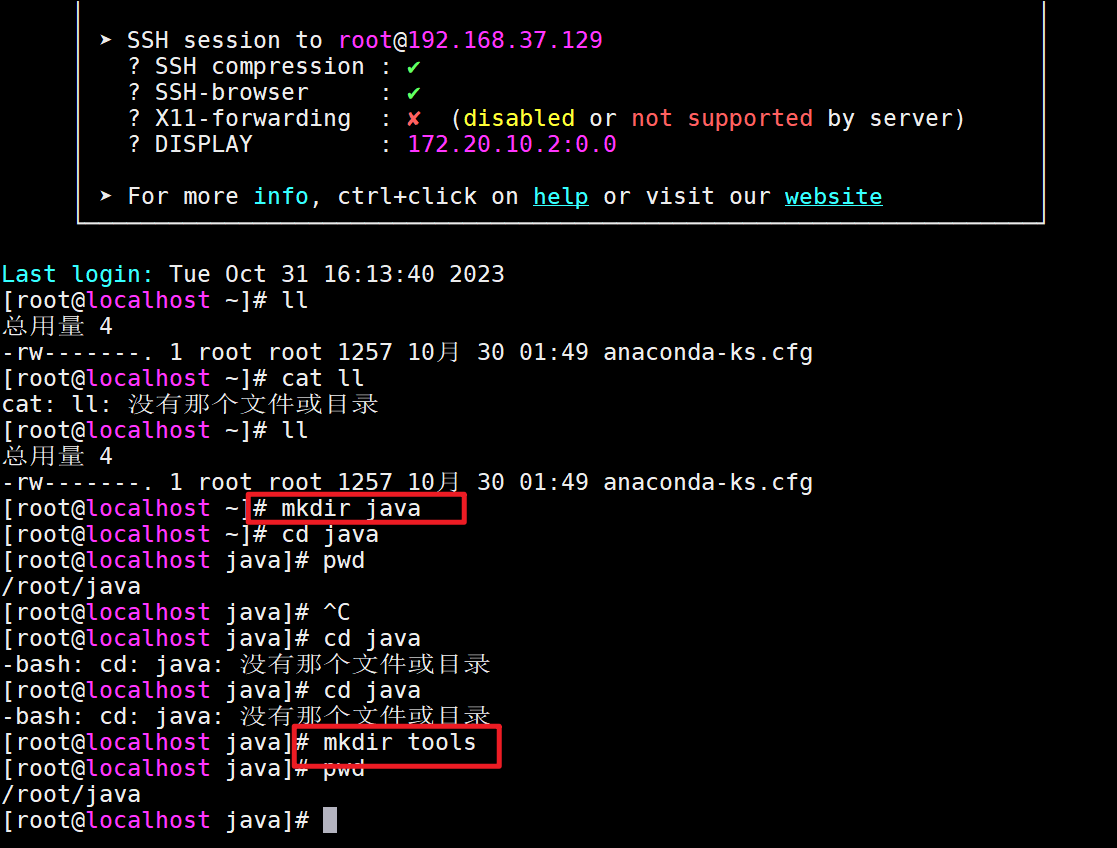
再将所需软件的压缩包拖拽放入该目录下
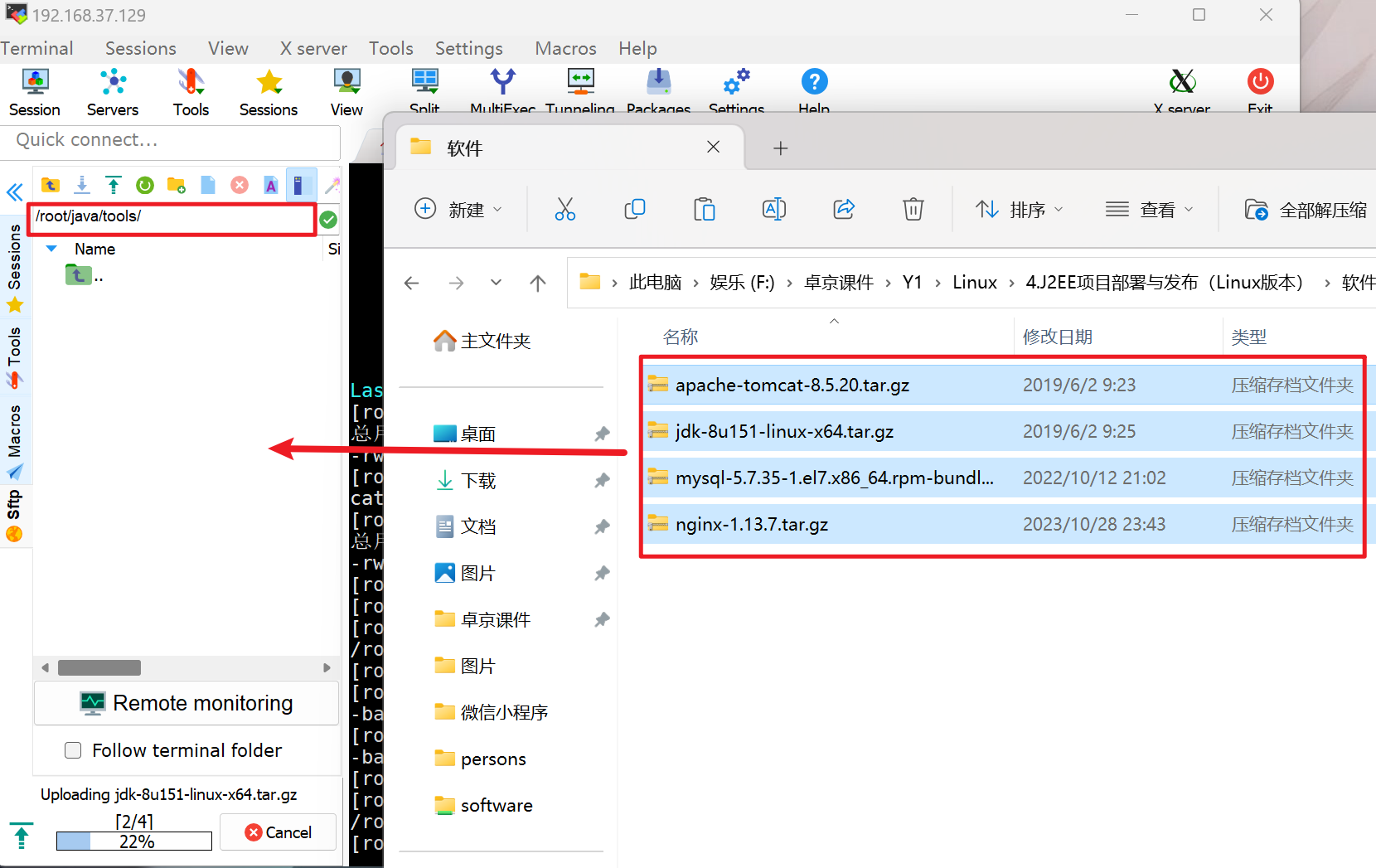
放入成功就会是下面的样子
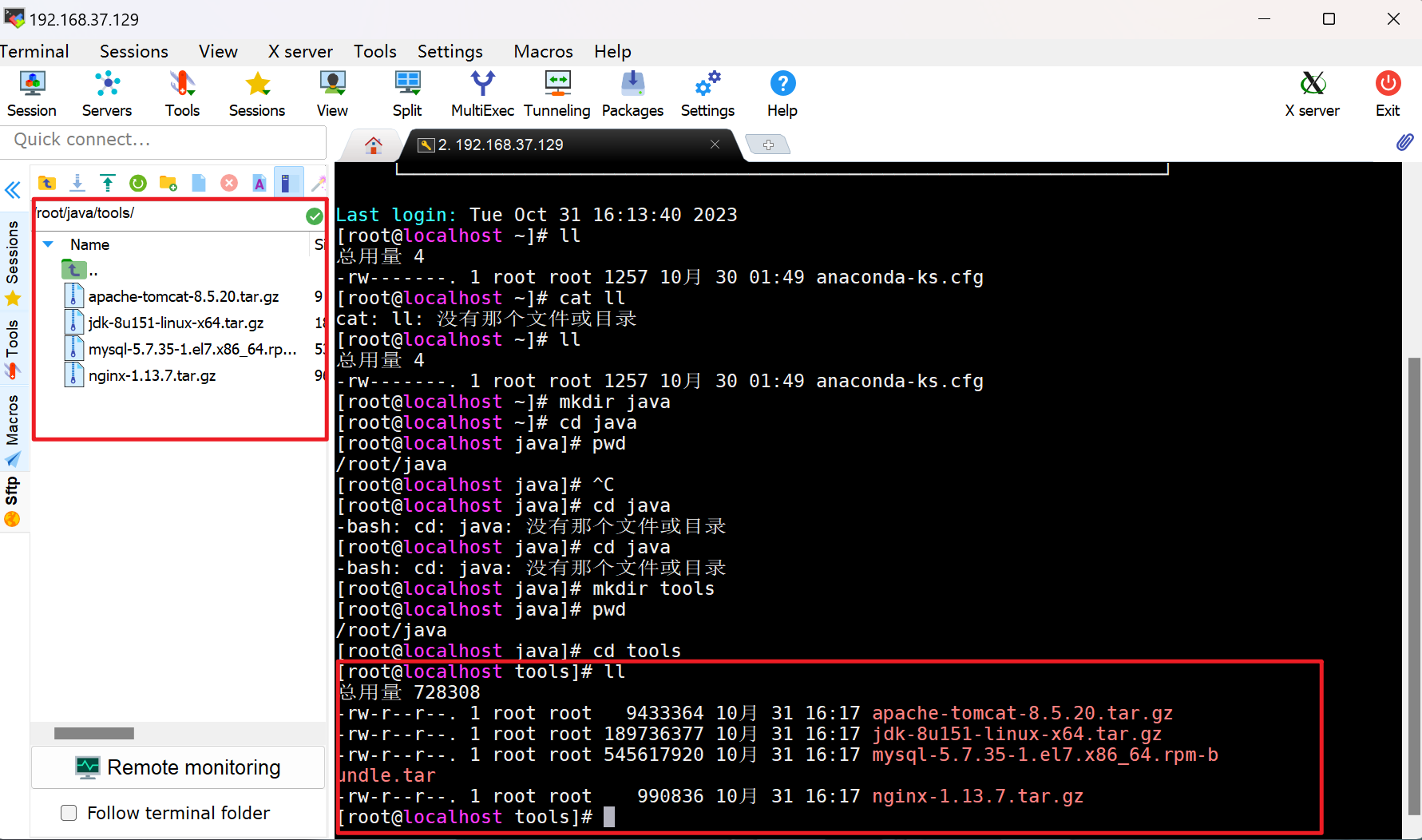
1.jdk安装
①解压文件
tar -zxvf jdk-8u151-linux-x64.tar.gz

②配置环境变量
进入path文件进行编辑
vim /etc/profile

输入配置jdk文件代码(JAVA_HOME后面填写自己所解压的JDK路径)
export JAVA_HOME=/root/java/tools/jdk1.8.0_151
export JRE_HOME=${JAVA_HOME}/jre
export CLASSPATH=.:${JAVA_HOME}/lib:${JRE_HOME}/lib
export PATH=${JAVA_HOME}/bin:$PATH

③设置环境变量生效
source /etc/profile

2.Tomcat安装
①解压文件
tar -zxvf apache-tomcat-8.5.20.tar.gz
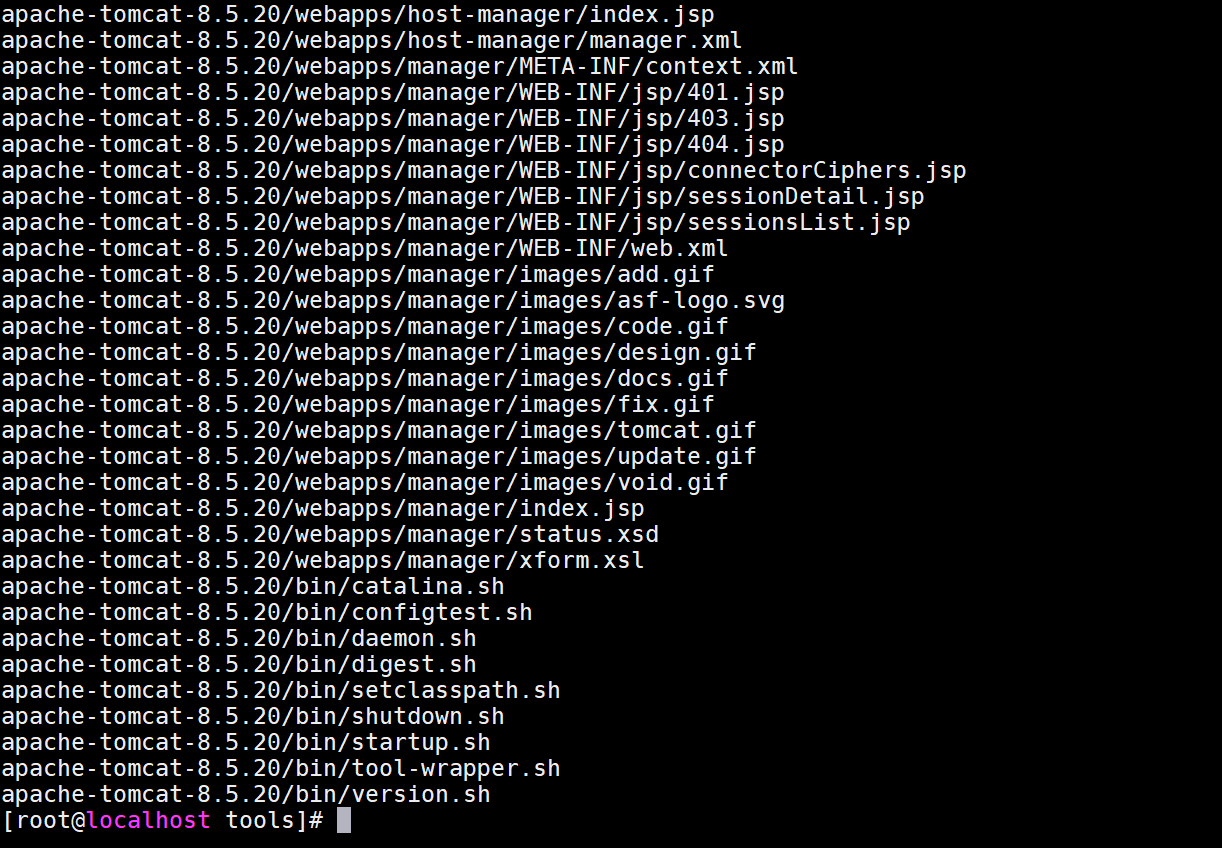
②启动防火墙
systemctl start firewalld

③开放端口
firewall-cmd --zone=public --add-port=3306/tcp --permanent
firewall-cmd --zone=public --add-port=8080/tcp --permanent

④跟新防火墙规则
firewall-cmd --reload

⑤防火墙列表
firewall-cmd --zone=public --list-ports
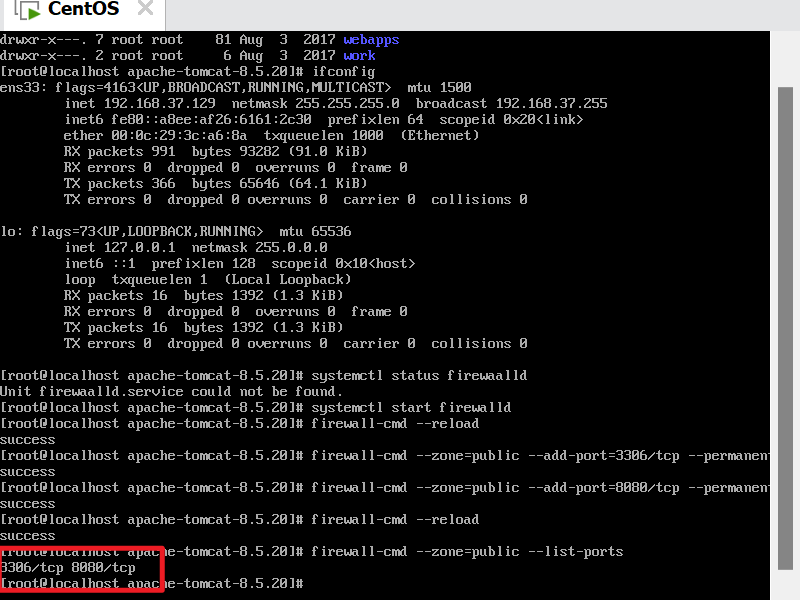
⑥开启自启防火墙
systemctl enable firewalld.service
⑦启动Tomcat

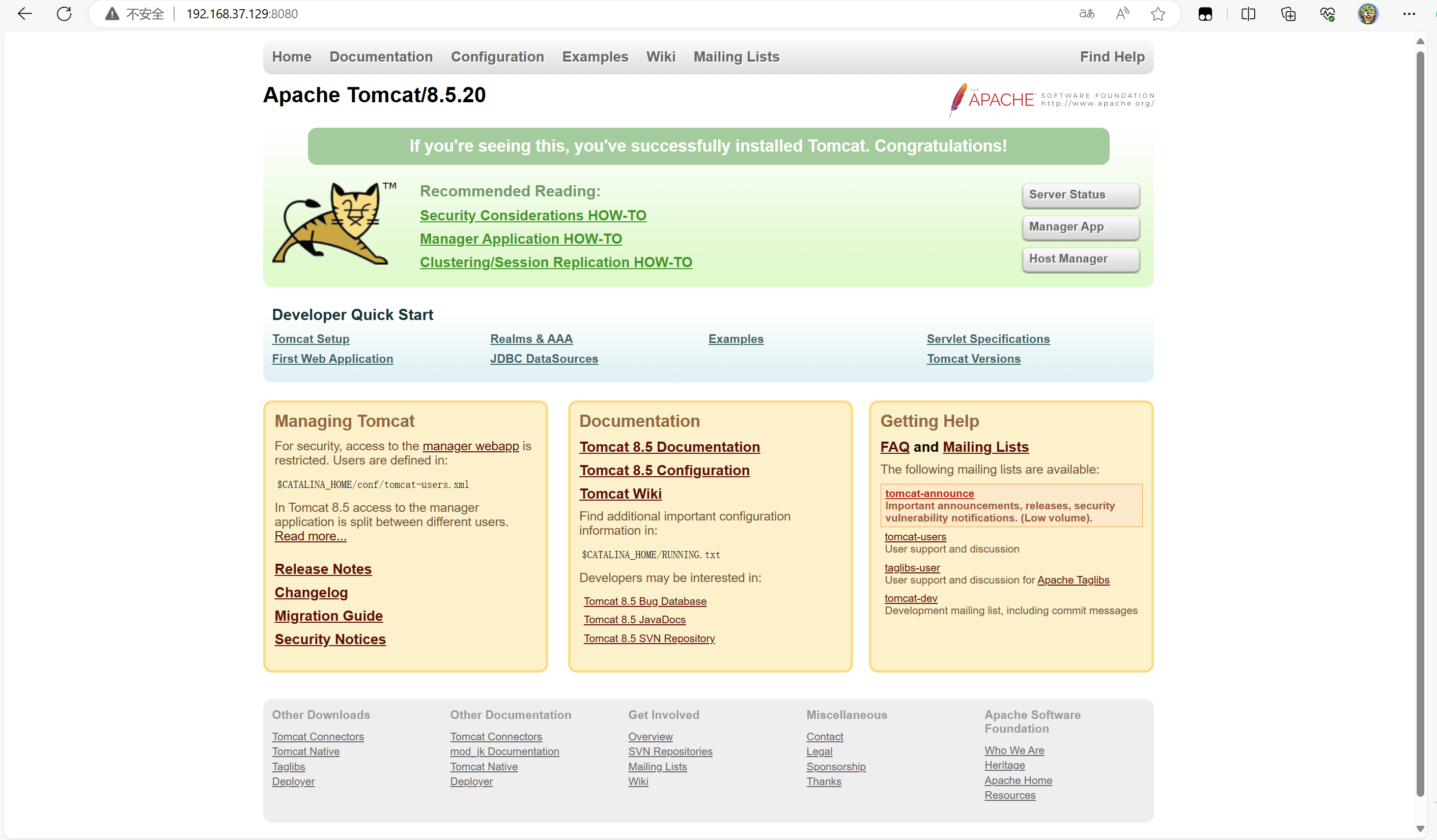
3.MySQL安装
①卸载mariadb
否则安装MySql会出现冲突
rpm -qa|grep mariadb

rpm -e --nodeps mariadb-libs-5.5.56-2.el7.x86_64
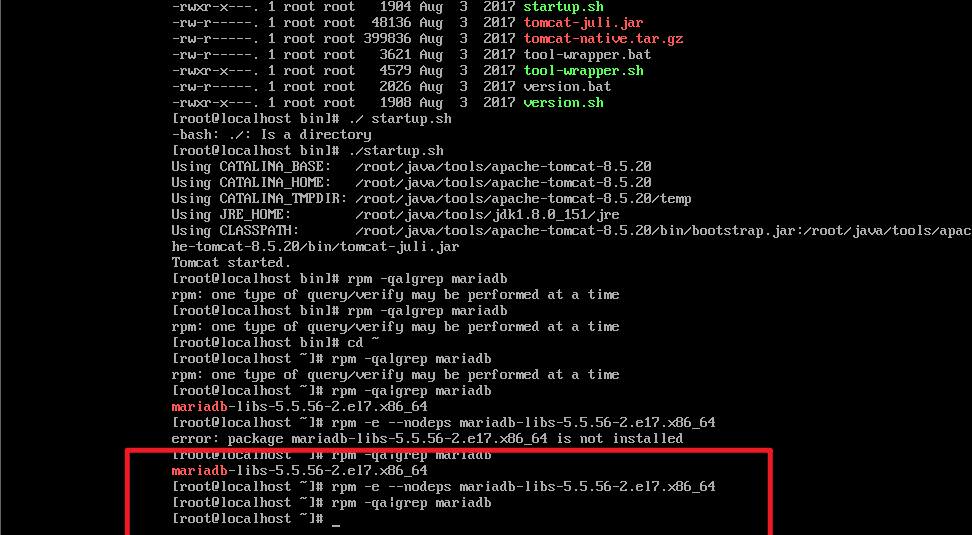
②将MySQL安装包解压到指定目录
mkdir mysql-5.7

tar -xvf mysql-5.7.35-1.el7.x86_64.rpm-bundle.tar -C mysql-5.7

③开始安装
rpm -ivh mysql-community-common-5.7.35-1.el7.x86_64.rpm
rpm -ivh mysql-community-libs-5.7.35-1.el7.x86_64.rpm
rpm -ivh mysql-community-client-5.7.35-1.el7.x86_64.rpm
rpm -ivh mysql-community-server-5.7.35-1.el7.x86_64.rpm
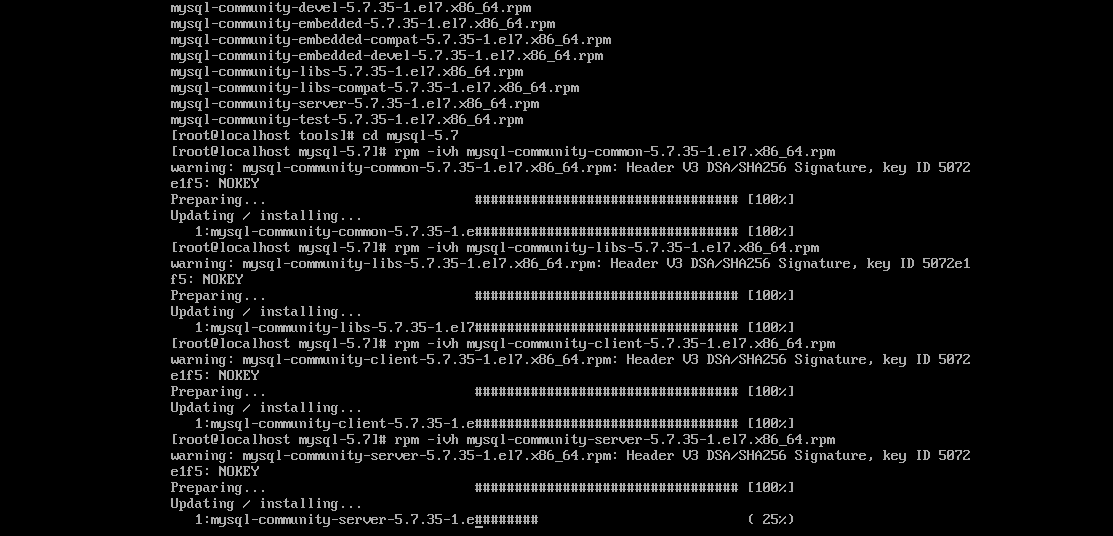
④启动MySQL服务
systemctl start mysqld

⑤登录mysql修改密码
grep "password" /var/log/mysqld.log


⑥修改密码检验策略
#设置密码校验策略(0 or LOW),要不密码太LOW不让你过
set global validate_password_policy=0;
#设置密码校验长度,要不密码太短不让你过(多次测试发现密码最小长度为4位)
set global validate_password_length=4;

⑦修改密码
#更新密码
set password = password("123456");

⑧重启服务
FLUSH PRIVILEGES;

⑨修改远程权限
在进行这个操作之前,需要输入'use mysql'
#允许以root身份远程登录mysql
GRANT ALL PRIVILEGES ON *.* TO 'root'@'%' IDENTIFIED BY '123456' WITH GRANT OPTION;
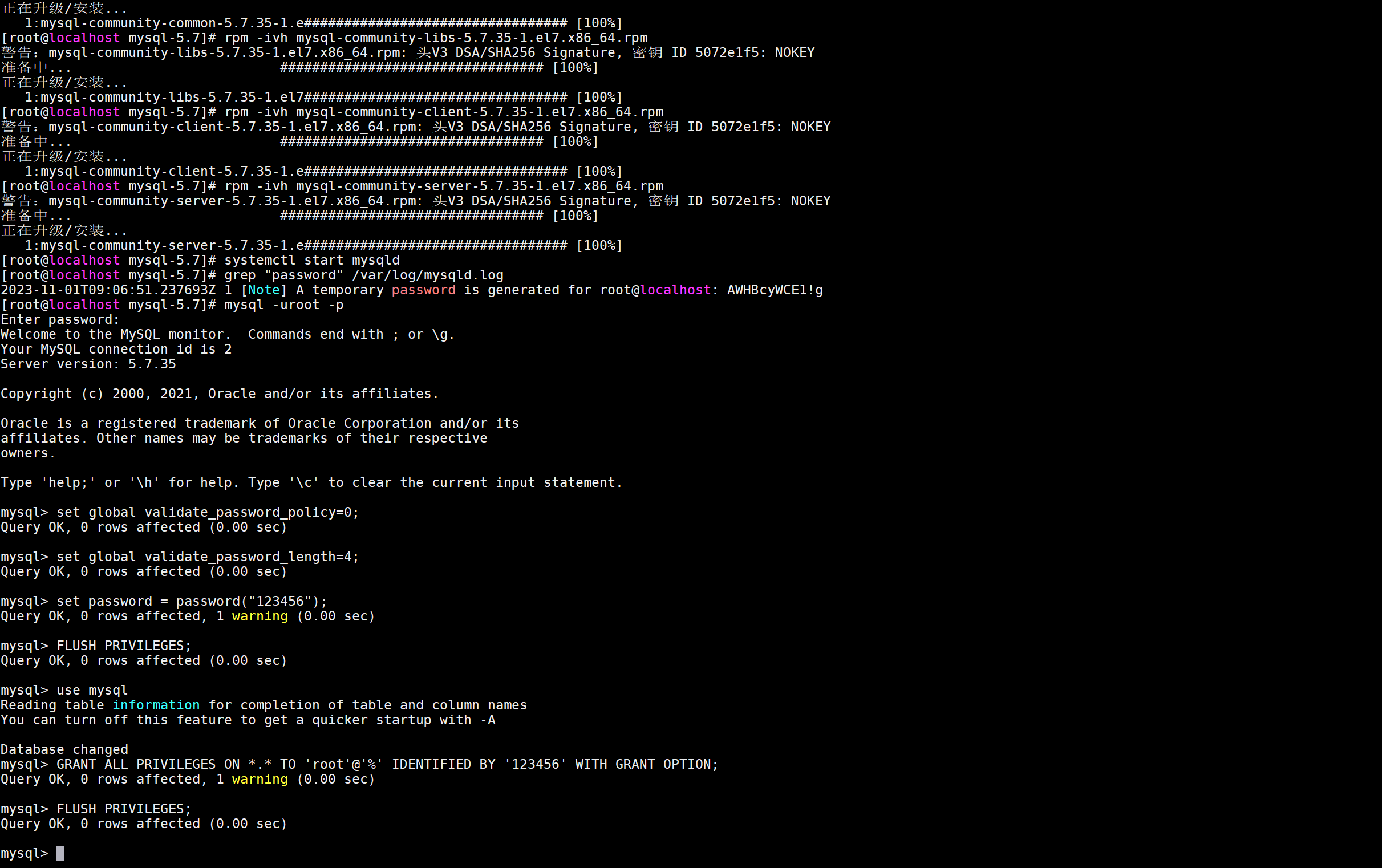
上Navicat连接测试一下


到这里我的分享就结束了,欢迎到评论区探讨交流!!
💖如果觉得有用的话还请点个赞吧 💖

版权归原作者 Java方文山 所有, 如有侵权,请联系我们删除。